卒園アルバムのつくりかた
BLOG Archive
- 卒園アルバムTOP
- 卒園アルバムのつくりかた
- 卒園アルバムをスマホで作るなら「テンプレート×Canva」で決まりです
2025.10.14
卒園アルバムをスマホで作るなら「テンプレート×Canva」で決まりです

こんにちは、卒園アルバム制作メーカーキッズドン!の宗川玲子です。
今回は、私どもキッズドン!の「そのまんまコース」でご成約いただいたお客様限定の特典としてご提供している、Canva(キャンバ)テンプレートを使ってスマートフォンで卒園アルバムを制作する方法をご紹介します。

スマホ制作に使用するアプリは、オンラインデザインツールのCanva(キャンバ)です。
デザイン未経験の方でも直感的に操作ができ、卒園アルバムづくりに最適なツールとして、当社でもこれまで何度もご紹介してきました。
そして今回、そのCanva上で制作した「卒園アルバム専用テンプレート100種類」を活用し、スマートフォンだけで素敵な卒園アルバムを仕上げる方法を詳しくご案内いたします。
- パソコンを持っていない方
- デザインに自信がない方
- デジタル操作が苦手な方
- 業者の制作ソフトがスマホに対応していない方
- すきま時間で少しずつ制作を進めたい方
- これまで試したアプリに満足できなかった方
※画面右下「対角線状の2本の矢印」をタップするとスマホ全体に表示されて文字が読みやすくなります。
※Canvaは弊社(卒園アルバム制作メーカー“キッズドン!”)が所有するソフトではございません。お客様からのお問い合わせに対するサポート等は、本サイトでの解説以外行っていないため、ご利用に際しては個人の責任において実施願います。
※テンプレートは「ハードカバーフルフラットスタンダード」および「ハードカバーフルフラットライト」用となります。
ご案内
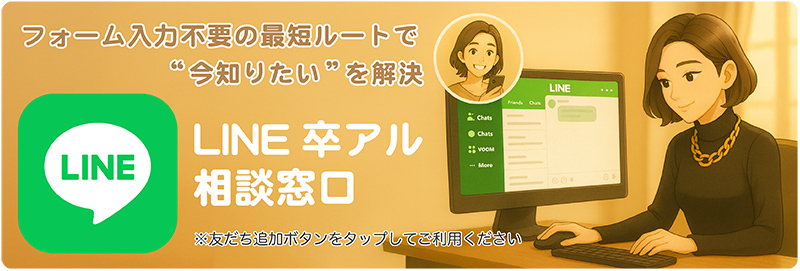
私どもキッズドン!には、LINEからご質問やご相談、見積等の請求ができる「LINE卒アル相談窓口」がございます。
役員のお打ち合わせ中や家事の合間に、思いついたモヤモヤをパパッと質問→できる限り迅速に回答をお戻しします。問い合わせフォームのような手間はかかりませんし匿名でも構いません。
「このページの内容をもっと詳しく知りたい」
「契約するかわからないけど、とりあえず聞いてみたい」というご相談も大歓迎です。
※「友だち追加ボタン」をタップしてご利用ください
上のバナーをタップし「友だち追加ボタン」を押せばすぐにご利用いただけます。ぜひあなたの卒アル制作にご活用ください。
この窓口のメリットや質問事例を30件紹介したブログ記事も併せてご覧ください。
目次
このテンプレートはお客様のお悩みの声をもとに誕生しました

Canvaで制作されたテンプレートを使えば、プロ並みの卒園アルバムが簡単に、そして短時間で仕上がります。
このテンプレートはスマートフォンでの操作を前提に設計されているため、誰でも直感的に卒園アルバム制作を楽しむことができます。
実はこのCanvaテンプレートは、日々お客様から寄せられる“お悩みの声”をもとに誕生しました。
以下では、代表的なケースと、それをどのように解決できるのかをご紹介します。
〔1〕パソコンを持っていない

スマートフォンの進化とともに、個人でパソコンを持たない方が年々増えています。
「卒アル委員になったけれど、自宅にパソコンがない」という相談も多く寄せられています。
キッズドン!のCanvaテンプレートは、複雑な操作を一切必要とせず、スマホだけで完結できる制作支援ツールです。
小さな画面でも迷わず操作でき、「スマホ制作しか手段がない」という状況でもしっかり対応できます。
〔2〕デザインに自信がない

アルバム制作で最も多い壁が「デザインとレイアウト」です。
1ページに50〜70点近くの写真を「見やすく・リズムよく・バランス良く」配置するのは、プロでも悩む作業です。
特にデザイン未経験の方は、最初の段階で苦手意識を持ってしまうこともあります。
キッズドン!のCanvaテンプレートは、背景と写真フレームがあらかじめ固定されているため、デザインに迷う心配がありません。
かわいらしいフレームに写真をドラッグ&ドロップするだけで、誰でも見栄えの良いページが完成します。
〔3〕時間がない

- 「やる気はあるけれど、時間が取れない…」
- 「腰を据えて取り組むだけの時間が確保できないことでついつい後回しにしてしまう…」
これは、仕事や子育てを両立する多くの保護者に共通する悩みです。
その結果、アルバム制作に対するモチベーションが低下してしまうケースも少なくありません。
Canvaテンプレートを使えば、1ページの原稿を最短20分程度(当社比)で作成できます。
スマホに保存されてる写真を選択してフレームにどんどんドラッグ&ドロップするだけ。
高品質PDFに書き出せば、そのまま印刷原稿として提出できます。
〔4〕補正や切り抜きなど、アプリ間をまたぐ作業が面倒

スマホアプリの進化によって「簡単に写真をもっと綺麗に見せる」ことが可能な現代です。
明るさやコントラストの調整、色味や雰囲気をワンタッチで変更、一瞬で背景を消去する切り抜き加工、原稿に華やかさを添える数々のイラスト素材など…、どれも卒園アルバムに使用したいものばかりですね。
ですが実際やってみると、意外に面倒で理想通りにならないことも。
- アプリを探す→加工する→書き出す→原稿制作アプリに読み込む(これ何百枚もの写真やるの?と思うと心が折れる)
- 加工する→書き出す→えっ!画質が落ちてる(印刷だとギザギザに見えたり滲んだりして見えてモチベーション低下)
といったふうに「アプリ横断」特有の「作業の煩雑さ」が委員のやる気をそいでいきます。
Canvaテンプレートでは写真を配置したその場で補正やトリミングが可能です。
さらにCanva Pro(有料プラン)では「背景除去」や「不要物の消去」など、ワンタッチで高度な編集もできます。
つまり、他アプリを経由せずにすべてCanva内で完結するのです。
〔5〕制作がつらくなってしまった

多くの卒アル委員の方が、次のような心境変化を経験します。
委員発足当初はやる気まんまんだったにも関わらず、膨大な写真選定や、慣れないデザインの試練、理想通りにならない成果への不満などが積もり、ついには「やりたくない」という気持ちになってしまった。
ワクワクしていた未来予想図が見事に裏切られ「楽しくない」に変わってしまったという現象です。
もし発足当初から「あまり乗り気ではなかった」方であれば、もう制作は苦行の何物でもないでしょう。
この「やる気の低下」を防ぐために、キッズドン!のテンプレートは“楽しく続けられる”ことを重視して設計されています。
作業が楽しくなくなる原因の多くは、
- 1. ゴールが見えないこと
- 2. 手間に対して成果が感じられないこと
の2点にあります。
Canvaテンプレートなら、デザインに悩まず短時間で形が見えるため、制作のモチベーションを維持できます。
シンプル操作でテンポよく進み、チーム全体が「楽しみながら」完成までたどり着ける…
それが、このテンプレート最大の魅力です。
もし、これらのお悩みのどれかに心当たりがある方は、ぜひ一度「キッズドン!のCanvaテンプレート」を、この後に掲載されてるデモンストレーションでお試しください。
次章では、このテンプレートの具体的な特徴について詳しくご紹介します。
「Canvaテンプレート」の特徴

キッズドン!が制作した「Canvaテンプレート」は「誰でも・スマホだけで・短時間に」美しい卒園アルバムページを完成できるように設計されています。もちろん無料プランで使用できます。
ここでは、テンプレートの主な特徴とその便利さを詳しくご紹介します。
Canvaを使用

Canva(キャンバ)は、世界中で愛用されているオンラインデザインツールです。
オフィス資料からSNS投稿、ポスター、チラシまで、あらゆるデザインを直感的に作成できます。
2025年1月時点で、世界の月間アクティブユーザーは約2.2〜2.4億人といわれ、「テンプレートを使って誰でも見栄えの良いデザインを作れる」点と、「デザイン未経験者でもすぐに操作できる簡易性」が支持されています。
卒園アルバム制作においても、Canvaの操作性とテンプレート構造は非常に相性が良く、本テンプレートはその特長を最大限に活かして設計されています。
スマホ完全対応

Canvaの大きな魅力は、スマートフォン1台で本格的なデザインが作れることです。
ただし、SNSの投稿やチラシなど「写真点数が少ない」デザインには強い反面、卒園アルバムのように多数の写真を扱う制作は、画面の小ささから操作が難しいと感じる方も多いでしょう。
そこでキッズドン!のテンプレートは、「少ないアクションで原稿が完成する」をテーマに設計。
スマホでもスムーズに作業できるようボタン操作やフレーム配置を最適化しています。
無料プランでOK
Canvaのアカウントを持っていれば、すぐにテンプレートを使用できます。
また、Canvaには有料プラン(Pro)もありますが、卒園アルバム制作に必要な基本機能は、無料プランで十分に使えます。
リンクタップですぐ起動

テンプレート専用ページに掲載されている「各テンプレートのリンクボタン」をタップするだけで、自分のCanvaが起動し、該当テンプレートが自動で表示されます。
わずらわしい設定は不要ですぐに制作を始められます。
また、「そのまんまコース」ご成約後には「Canvaテンプレートリスト冊子」をお届けします。
各テンプレートには「QRコード」が記載されており、スマホでスキャンするだけでテンプレートが開きます。
(Canvaにログインしていない場合は、起動直前にログインを促す画面が表示されます。)
100種類のCanva専用テンプレート

そんなコンセプトのもと、100種類の卒園アルバム専用テンプレートをご用意しました。
卒園生紹介ページ、プロフィール、行事、卒園式など、卒園アルバムの定番コンテンツすべてに対応しています。
卒園生紹介ページは人数に合わせてカスタマイズ

「園児紹介」や「先生紹介」などの個人ページでは、園児や先生の人数に合わせて「オリジナルテンプレート」を制作します。もちろん追加料金はかかりません。
キッズドン!が人数に合わせて配置やフレームサイズを調整し最適な構成でご提供します。
さらに、以下のような「複数のフレームデザイン候補」からお選びいただけます。

- 写真+氏名のみのシンプルスタイル
- アンケート付きデザイン
- 赤ちゃんのころの写真を加えた構成、など
アンケート欄や思い出写真を加えることで、より個性的で温かみのあるページに仕上げることができます。
詳しくは下のボタンからこの内容に関するご案内をご覧ください。
ドラッグ&ドロップで写真を配置

Canvaの「カメラボタン」をタップするとスマホに保存されてる写真が表示されます。
写真をタップしてキャンバスに表示し、ドラッグしてフレームにドロップするだけで配置が完了します。
表示範囲を変えたい場合は、配置した写真をタップすれば全体が表示され、拡大・縮小・移動による微調整(トリミング)も簡単に行えます。
背景画と写真フレームは「固定」されているため、誤操作によるズレや位置移動の心配もありません。
詳しくはこの後ご案内の「Canvaテンプレートの使い方(基本操作ガイド)」をご参照ください。
その場で補正もできます

配置した写真は、その場で画質補正やフィルター効果を適用できます。
明るさ、コントラスト、色調、トーンなどを細かく調整できるほか、「プリセット(補正済み設定)」をワンタッチで適用することも可能です。
Canva Proをご利用の場合は、人物の切り抜きや不要物の消去(消しゴムマジック)といった高度な編集機能も使えます。
こちらもこの後ご案内の「Canvaテンプレートの使い方(基本操作ガイド)」をご参照ください。
共有ができる

Canvaテンプレートはチームでの共同制作にも対応しています。例えば、
- Aさんが途中まで制作 → Bさんが引き継いで仕上げる
- ご家庭ではパソコンで作業 → 通勤中にスマホで続きの編集
同一アカウントでログインすれば、複数の端末で作業を行うことができます。
「誰かが作って、誰かが仕上げる」そんな柔軟な制作体制が可能です。
共有の方法などについては下の関連ブログで解説しています。
写真点数をカスタマイズ

テンプレート上の写真配置には「グリッド」と呼ばれる枠が設定されています。
実はこのグリッドは、お客様自身で追加・削除が自由に行えます。例えば、
- 横長1点のグリッドを削除して、小さめの2点を配置
- 空きスペースに新しいフレームを追加
といったアレンジが可能です。
(※グリッド下に「写真フレーム」のデザインがある場合、背景一体となってるためこれを削除することは出来ません)
高品質出力

多くのアプリでは出力時に写真が圧縮され、印刷すると「ギザギザ」「滲み」が目立つことがあります。
Canvaでは300dpiの高解像度PDF出力(印刷用)が可能です。
これにより画質劣化のない鮮明な仕上がりで印刷できます。
豊富なフリー素材

Canva内の無料素材も豊富に活用できます。
「お祭り」「風船」「卒業式 桜」などのキーワードで検索すれば、アルバムページを華やかに彩るイラストや装飾が多数見つかります。
これらの機能を組み合わせることで、スマホ1台でも、まるでプロのデザイナーのようなアルバム制作が可能になります。
次章では、実際にどのようなテンプレートがあるのか…その種類と構成をご紹介します。
Canvaテンプレートの種類

キッズドン!のCanvaテンプレートは、2025年10月現在で全100種類。
今後も新作テンプレートを随時追加していく予定です。
このテンプレート群は、卒園アルバムの定番構成をカバーしながらも、スマホでも無理なく操作できるよう、シンプルで見やすいデザインに仕上げています。
テンプレートのカテゴリー構成
Canvaテンプレートは目的に応じて大きく次の2種類に分類されています。
- 1. 行事用テンプレート
- 2. 園児・先生紹介テンプレート
いずれも、以下の共通テーマをもとにデザインされています。
- スマホ操作でも使いやすいよう四角・丸などシンプルな形状の写真フレームを中心に構成
- 好みが分かれにくいパステルトーンの柔らかなカラー設計
- 写真サイズに大・中・小のリズムをつけた飽きのこないページ構成
- 背景とフレームが一体化したポップで統一感あるデザイン
これらの工夫により、操作のしやすさと仕上がりの美しさを両立させています。
行事用テンプレート

卒園アルバムに掲載されるさまざまな行事を想定し、どの行事にも自然に馴染む汎用性の高いデザインで構成しています。
たとえば、次のようなページに対応しています。
- 親子遠足
- 運動会
- 発表会
- 園の一日
- 春・夏・秋・冬(季節のページ)
- ちいさかったころ
- 卒園式
- 食育・クッキング
- ハロウィン
シーンを選ばず活用できるため、どの園や学校でも使いやすく、行事の雰囲気を損なわないナチュラルな仕上がりになります。
園児紹介テンプレート

卒園アルバムで最も閲覧率が高いページといえば「園児紹介/プロフィールページ」です。
このページでは、園児や先生一人ひとりの個性を丁寧に表現することが求められます。
そのため、キッズドン!では「人数」や「ページ構成」に合わせて、テンプレートをオリジナルで制作してお渡ししています。
以下のような流れで作成を進めます。
1. 写真フレームのスタイルを選択

あらかじめ複数のデザイン候補をご用意しています。例えば、
- 写真と氏名のみのシンプル構成
- アンケート付きデザイン
- 赤ちゃんのころの写真を加えたタイプ など
全園児共通の1スタイルをお選びいただき、そのフレームスタイルで何ページ分を使用するかをキッズドン!にご連絡ください。
2. キッズドン!がレイアウト検証を実施
ご希望のページ数・人数・フレーム構成で制作可能かを確認します。
もし指定条件でのレイアウトが難しい場合は、代替案や条件付きでの制作可否を検証し、結果をお知らせします。
3. テンプレートを制作しリンクを発行
内容確定後、キッズドン!がテンプレートを制作し、完成次第専用リンクURLをお客様にお送りします。
(※お客様によるオリジナルデザイン指定(フレームや背景の個別変更)は承っておりません。)
アレンジできる写真フレームや詳細を解説したページがございます。下のボタンからご覧ください。
QRコード付きテンプレートリスト冊子をお届け
テンプレート選びの際に便利なのが「紙のリスト冊子」です。
すべてのテンプレートはWebサイト上でも閲覧できますが、スマホ画面では複数のデザインを一覧比較するのが難しいことがあります。これがリスト冊子であれば、
- ページをめくってテンプレートを直感的に比較できる
- 複数人で見ながら意見を出し合いやすい
- スマホ操作が苦手な方でも閲覧・選択がスムーズ
といったメリットがあります。
そのため、ご成約後にはテンプレート画像の横にQRコード(2次元バーコード)を配置した冊子をお届けします。
気に入ったテンプレートがあれば、スマホカメラでQRコードをスキャンするだけでCanvaが起動し、すぐに編集を始められます。
次章では、実際にテンプレートを使って制作を始めるための具体的な操作方法を解説します。
Canvaテンプレートの使い方(基本操作ガイド)
ここでは、キッズドン!のCanvaテンプレートを使って、スマートフォンで卒園アルバムを制作する手順を、はじめての方にも分かりやすく解説します。
2種類のサンプルテンプレートをご用意していますので、リンクボタンから取得し、ぜひ実際に操作しながら読み進めてみてください。
サンプルテンプレート1

サンプルテンプレート2

※Canvaは弊社(卒園アルバム制作メーカー“キッズドン!”)が所有するソフトではございません。お客様からのお問い合わせに対するサポート等は本サイトでの解説以外行っていないため、ご利用に際しては個人の責任において実施願います。
1. Canvaアプリをダウンロード
まずはスマートフォンにCanvaアプリをインストールします。
以下のリンクからダウンロードできます。
![]()
2. アカウントを作成 → ログイン
Canvaはアカウント制のツールです。
Googleアカウントなど既存の情報を使って簡単に登録できます。
特定のメールアドレスで新規登録したい場合は、案内に従ってアカウントを作成してください。
登録後はログインして準備完了です。
3. テンプレートリストを表示(Webサイト)
キッズドン!公式サイト内の「Canvaテンプレートリスト」ページを開きます。
お好きなテンプレートを選び、「Canvaで開く」ボタンをタップしてください。
(※上記ページのリストには「テンプレート取得ボタン」が表示されておりません。ご成約後に「表示」されてる限定閲覧ページをご案内しております。)
Canvaが自動で起動し、選択したテンプレートが開きます。
ページを拡大・縮小して内容を確認できますが、スマホでは自動回転(横画面)はできません。

<お好きなテンプレートを選び「Canvaで開く」ボタンをタップ>
⬇︎

<Canvaが開くので編集を始めましょう(ログアウト状態の場合はCanvaがログインを求めてきます)>
⬇︎

<canvaのテンプレートが表示され準備OKです!>
4. 塗りたし設定を確認(3点リーダー)
印刷仕上がりを美しくするために、「塗りたし設定」を確認します。
塗りたしとは、印刷後に裁断される天地左右3mmの領域を指します。
この部分に文字や大事な写真が入らないように注意しましょう。
設定手順は以下のとおりです。
1. 上部の「3点リーダー(…)」アイコンをタップ
2. メニューから「設定」を選択
3. 「塗りたし領域を表示」をオンにする
キャンバス上に黒線で塗りたし範囲が表示されます。
テンプレートはこの領域を考慮して制作されていますのでご安心ください。

<上部の「3点リーダー(…)」アイコンをタップし、表示される項目のうち「設定」を選びます>
⬇︎

<設定が表示されたら「塗りたし領域を表示」をオンにします>
⬇︎

<キャンバスの周囲に黒線で「塗りたし」が表示されます>
5. 写真をアップロードする
スマートフォン内の写真をCanvaに取り込む方法は2種類あります。
① ギャラリーから読み込む(簡単でおすすめ)
1. 下部メニューの「ギャラリー(カメラアイコン)」をタップ
2. スマホ内の写真一覧が表示されます
3. 上部の「下向き矢印」から保存先を切り替え可能
4. 使用したい写真を選び、右上の「ページに追加」をタップ
選択した写真がキャンバスに表示されます。

<下部メニューの「ギャラリー(カメラアイコン)」をタップすると、スマホ内の写真一覧が表示されます>
⬇︎

<使用したい写真を選び(複数可)、右上の「ページに追加」をタップ>
⬇︎

<キャンバスに写真が配置されます>
② アップロードから読み込む
1. 下部メニューの「アップロード(雲アイコン)」をタップ
2. 「ファイルをアップロード」を選択
3. 保存場所(デバイス・フォト等)を指定
4. 使用したい写真を選択 → 「完了」タップ
5. アップロード進行バー(青色)が完了すれば反映されます
削除したい場合は、対象写真の右上「3点リーダー」から「ゴミ箱に移動」を選びます。

<下部メニューの「アップロード(雲アイコン)」をタップして「Canvaのアップロード画面」を表示させる>
⬇︎

<上部の「ファイルをアップロード」をタップすると「どこから写真をアップするか」を求めてくるので任意に選択>
⬇︎

<アップしたい写真を選択して右下の「チェクマーク」をタップすると、Canvaに写真がアップされる>
⬇︎

<アップロード完了後、改めて写真を選び「完了」または「チェックマーク」をタップしてキャンバスにが写真を読み込む>
⬇︎

<写真が不要の場合は、写真をタップすると上部にメニューアイコンが並ぶので、ゴミ箱をタップして削除します>
* どちらの方法でもCanvaの「ストレージ容量(保存領域)」を使用します。
機能や結果に違いはありません。
アクション数の少ない「ギャラリー読み込み」がおすすめです。
* 複数選択よりも1点ずつ写真を配置するのが安全です。
まとめて選ぶと、意図せずフレームに吸着してしまうことがあります。
誤配置を防ぐため、1枚ずつ丁寧に選びましょう。

Canva無料プランでは、ストレージ容量が5GB(ギガバイト)です。
1枚あたり約3MBの写真を基準にすると、約1,600枚の保存が可能です。
卒園アルバムのテンプレートは見開きで平均43枚の写真を使うため、
おおよそ38テンプレート(約76ページ分)の制作ができます。
Canva Pro(月額1,180円)にアップグレードすると、
1TB(テラバイト)=無料プランの約200倍の容量を使用できます。
6. 写真をフレームに配置する
アップロードした写真を、テンプレート上の写真フレームに配置します。
1. 写真をタップするとキャンバス上に表示されます
2. 「丸型ハンドル」で拡大・縮小
3. 「横長ハンドル」でトリミング
4. 写真を目的のフレームにドラッグ&ドロップ
5. 自動的にフレームサイズにフィットして配置されます

<写真を配置します>
⬇︎

<四隅にある“丸のマーク(ハンドル)”に指をあててドラッグすることで「縮小・拡大」ができます>
⬇︎

<四片にある“細長い白いバー(サイドハンドル)”に指をあててドラッグすることで「トリミング」ができます>
⬇︎

<およそのサイズと見え方にした段階で「フレーム」にドラッグ&ドロップ → 写真がフレームに収まります>
フレーム内での見え方を調整する
もっとアップにしたい、背景を少し隠したい…そんなときはフレーム内でトリミングできます。
写真を編集するときは、必ず「ダブルタップ」で写真を全体表示してから操作してください。
シングルタップのまま拡大縮小すると「テンプレートのグリッド(枠)」が変形してしまいます。
もし誤操作した場合は、先の操作に進まずに、すぐに「戻るボタン」で元の状態に戻してください。
1. 配置した写真をダブルタップ
2. フレーム領域が100%表示、周囲が透明化
3. 「丸型ハンドル」で拡大・縮小を調整
4. 完了したら下部メニューの「完了」をタップ

<写真を「ダブルタップ」すると写真が全体表示され「フレーム領域が100%表示-周囲が透明化」で見えます>
<四隅のハンドルやサイドハンドルを動かして最適な見え方に変更しましょう>
⬇︎

<四隅のハンドルやサイドハンドルを動かして最適な見え方に変更し、確定したら「完了」をタップします>
編集中は、写真を画面上部に移動させると、下部のメニューとかぶらず操作しやすくなります。
写真を削除する
1. 削除したい写真をシングルタップ
2. 写真上に表示される「ゴミ箱」アイコンをタップ
3. 「画像を削除」を選択
4. 写真だけが削除され、フレームは残ります

<削除したい写真をシングルタップ→写真上部に表示される「ゴミ箱」をタップ>
⬇︎

<画面下からタブが現れるので「画像を削除」をタップ>
⬇︎

<写真だけが削除され、フレームは残ります>
補足:
フレームに配置した写真をドラッグして別のフレームへ移動することはできません。その場合は、次に紹介する「置き換え」機能を使いましょう。
写真を別の写真に置き換える
1. 置き換えたい写真をシングルタップ
2. 下部メニューから「置き換え」をタップ
3. 「ギャラリー」または「アップロード」から新しい写真を選択
4. 写真が自動的に入れ替わります

<置き換えたい写真をシングルタップして、画面下部のメニューの「置き換え」をタップ>
⬇︎

<「ギャラリー」または「アップロード」から新しい写真を選択>
⬇︎

<写真が自動的に入れ替わります>
7. プラスアルファの効果を加える
写真の配置が完了したら、もう一歩上の仕上がりを目指しましょう。
Canvaでは次のような効果を簡単に追加できます。
- 明るさや色味の補正
- フィルターで雰囲気を変更
- タイトルやキャプション文字の追加
- フリー素材のイラスト・飾りを挿入
これらを使えば、ページ全体がより華やかで印象的に仕上がります。

<補正したい写真をシングルタップ>
⬇︎

<写真が選択されるので、画面下に表示されてるメニューの「調整」をタップ>
⬇︎

<色温度や明るさといったサブメニューがあるので選択し、自由に画像補正を行う(図解は色温度を指定中)>
⬇︎

<(図解は明るさを指定中)>
⬇︎

<「調整」以外に、色調整がワンタッチで加えることができる「フィルター」などがあります。図解はサブメニューのビビッドを選択中>
この補正をはじめ、オリジナルフレームの追加、写真枠の増減方法、共有のメリットなどを解説したブログがございます。
8. 原稿を書き出す(PDF出力)
完成したページは、印刷に最適な高品質PDFとして書き出します。
1. 上部メニュー右端の「箱から矢印アイコン」をタップ
2. 「ダウンロード」を選択
3. 「ファイルの種類」を「PDF(印刷)」に変更
4. 「トリムマーク」と「塗りたし」にチェックを入れる
5. カラープロファイルが「RGB」であることを確認
6. 「ダウンロード」をタップ
これで高解像度PDFが完成します。
完成したPDFは、メール添付では容量オーバーの恐れがあるため、オンラインストレージを利用してキッズドン!に送付してください。

<上部メニュー右端の「箱から矢印アイコン」をタップ>
⬇︎

<画面下部にメニューが表示されるので「ダウンロード」を選択>
⬇︎

<ダウンロードする「ファイルの種類」が列記されるので、必ず「PDF(印刷)」を選択(タップ)>
⬇︎

<「トリムマークと塗りたし」にチェックを入れ、カラープロファイルが「RGB」であることを確認したらば「ダウンロード」をタップ>
お疲れさまでした!このPDFファイルをギガファイル便に代表されるオンラインストレージで送付してください!
Canvaの初期設定では「PNG推奨」と表示されますが、これは印刷用には不向きな形式です。必ず「PDF(印刷)」を選択してください。
Canvaテンプレート使用のご注意点

キッズドン!のCanvaテンプレートは、スマートフォンでの操作最適化とシンプルな使いやすさを目的に設計されています。
そのため、一部のカスタマイズや変更に対応できない項目があります。
ここでは、テンプレートご利用時にあらかじめご確認いただきたい「できないこと」と「禁止事項」をご案内します。
テンプレートでできないこと
以下の項目は、テンプレートの仕様上、対応できません。
制作前に内容をご確認のうえ、お客様の制作イメージと照らし合わせてご検討ください。
【Canvaに関するサポート対応】
本サイトで紹介している範囲外のCanva操作・他アプリ連携に関するサポートは行っておりません。
直接Canvaサポートセンターへお問い合わせ願います。
【背景画の変更】
背景画像はデザイン全体と一体化しているため、入れ替え・削除はできません。
【写真枠下にある「フレーム仕様」の変更】
写真フレームと背景が一枚の画像として統合されているため、個別の変更はできません。
【特定テンプレート以外のカスタマイズ】
卒園生紹介ページ/プロフィールページ/先生紹介ページ以外のテンプレートは、弊社側での個別改訂-修正に対応しておりません。
【テンプレートの譲渡や再配布】
テンプレートの二次利用・転売・共有は禁止されています。
ご遠慮いただきたい事項(重要)

このテンプレートは、当社とご成約いただいたお客様専用の制作支援ツールです。
安心して快適にご利用いただくため、以下の行為はご遠慮ください。
1. 他者への譲渡・共有の禁止
提供したテンプレートを第三者に譲渡・共有することはお控えください。
CanvaリンクURLを転送・SNS等で公開する行為も禁止です。
2. テンプレートを利用した転売・再配布の禁止
テンプレートをそのまま、または一部を利用して販売・再配布する行為は固くお断りします。
これには、加工後のテンプレート配布・販売も含まれます。
3. 商用目的での利用の禁止
本テンプレートは、卒園アルバム制作においてキッズドン!とご成約されたお客様個人・園内利用に限定しています。営利目的(販売・宣伝・サービス提供など)での利用はできません。
4. テンプレート自体の販売行為の禁止
テンプレートを有償または無償で他人に提供する行為(配布・販売)はご遠慮ください。
これはデザインの一部を抜き出したり、再構成して配布する場合も該当します。
5. 違反時の対応について
上記に反する行為が確認された場合、著作権法および関連法令に基づき、法的手段を含む厳正な対応を取らせていただく場合がございます。
6. 上記利用規約へのご同意
テンプレートをダウンロードまたはご利用いただいた時点で、利用規約にご同意いただいたものとして取り扱わせていただきます。
Canvaテンプレートご利用に関連する記事のご案内
キッズドン!のCanvaテンプレートをより便利に、楽しく活用していただくために、
関連コンテンツをいくつかご用意しています。
制作のヒントや応用テクニック、デザインの工夫など、あなたの卒園アルバムづくりをさらにサポートする内容となっています。ぜひあわせてご覧ください。
【卒アル制作】canvaテンプレートでクオリティを上げる9つのテクニック
ここでご紹介しているテンプレートは、写真を配置するだけでも十分に高品質な原稿として仕上がります。
さらに少し手を加えることで、より完成度の高い作品へとブラッシュアップする可能性が広がります。
画像の明るさや色味を変化させる補正やテキストの扱いなど、Canvaのその操作は非常にシンプルで簡単です。
そのテクニックを紹介しているブログがございます。
スマホで卒園アルバムを作成するとき心得ておきたいこと7選
このテンプレートはスマホ制作を基本に設計されていますが、操作のちょっとしたコツや意識の持ち方を変えるだけで、作業効率が上がったり、ストレスが軽減されたりします。
本記事では、スマホアルバム制作を快適に進めるための「7つの心得」をご紹介しています。
100種のCanvaテンプレートリスト
キッズドン!が制作した全100種類のテンプレートを一覧でご紹介しています。
どんな行事にもマッチする普遍的なデザインで構成されており、各テンプレートの「Canvaリンクボタン」から、直接制作を始めることができます。
なお、「そのまんまコース」ご成約者様には、限定閲覧用ページのURLをお知らせいたします。
100種の旧テンプレートもご利用いただけます
以前よりご成約者様へ提供している「背景とフレームが一体化した画像テンプレート100種類」もご利用いただけます。
これらは写真配置部分が透過されたPNGデータで、Canvaはもちろん、Wordやその他のグラフィックソフトでも使用可能です。
単体素材としても、レイアウトデザインの参考資料としても活用できます。
写真枠素材・無料ダウンロード
ご成約者様以外の方にも無料でご利用いただける、卒園・卒業アルバム用の「写真枠素材(PNG形式/枠内透過)」を配布しています。
どなたでも自由にダウンロードでき、オリジナルページ制作や練習用素材としても便利です。
なお、ご成約者様には、これとは別に特典フレーム素材をご用意しております。
Canvaで作ろう卒園アルバム
2017年中旬にCanvaが日本に上陸したその数ヶ月後にリリースした「Canvaとは?」をゼロから解説し、卒園アルバムにどのように活用したら良いかをデモンストレーションしたブログ記事です。
Canvaの基本的操作方法等が知りたいかたは、まずこちらをご覧いただくことをお勧めいたします。
おわりに
キッズドン!のCanvaテンプレートは、「誰でも・どこでも・楽しく」卒園アルバムを作れるように考案されたサポートツールです。
デザインに悩まず、スピーディに、そして心を込めて作ることができる…
それが、私たちがこのテンプレートに込めた想いです。
これからもお客様の声をもとに改良・追加を続け、より使いやすく、楽しいアルバム制作を応援してまいります。
今回も最後までご覧いただきありがとうございます。それでは、また。

キッズドン! 代表 宗川 玲子(そうかわ れいこ)
(宣伝になります)
SNSで情報更新をお知らせします
ブログや、フリー素材の新作、ニュースなどの更新情報を、ツイッターとインスタグラムでお知らせしています。フォローしていただき最新情報をお受け取りください。












